零基礎學 AutoCAD 2D 製圖指令與技巧:以室內設計及機械製圖為例
課程介紹
AutoCAD 提供了豐富的設計工具和功能,例如線條、弧形、圓形、多邊形、文字、塊、層、標注、實體建模等,可以將想法和概念轉換成具體的圖形和模型,因此成了建築師、工程師、製造商和設計師的首選軟體之一。
而在人力銀行徵才網站上,有兩萬多筆職缺需要具備 AutoCAD 電腦繪圖技術,遍布在求才若渴的室內設計、土木建築、電子電機、消防空調、機械製造、工業設計......等產業。 對於本科系畢業生及想轉職者,都是極佳的投入機會。
擁有 Autodesk AutoCAD 原廠國際認證的鄭勝友老師,規劃了讓新手也能輕鬆做出成品的 AutoCAD 2D 入門課程,包含以下重點:
從零開始教學:從下載軟體開始,帶著學員熟悉 AutoCAD 的介面與實作 25 個繪製與編輯指令。
實戰 5 大繪圖主題:透過 3 題丙級試題 (壹樓平面圖)、2 題機械零件範例,帶領學員活用所學,了解如何標註尺寸與出圖。
提供快捷鍵參考表:學會 AutoCAD 基本技巧後,能透過快捷鍵更快速應用在工作上,並增加職場的競爭力!
AutoCAD 證照介紹:詳細說明三種證照(原廠認證、TQC AutoCAD 2D、丙級電腦輔助機械設計製圖證照)考試方向與內容比較。
課程適合誰
需要用 AutoCAD 繪製平面圖者
想轉職至土木建築、室內設計、機械製造、電子電機等行業者
就讀相關科系的學生
對 AutoCAD 電腦繪圖有興趣者
課程特色
從 AutoCAD 下載安裝、介面介紹開始教學,新手也不用擔心!
從範例中學習:20 個圖面繪製與編輯指令
實作 5 大題目:3 題「 丙級壹樓平面圖繪圖演練」、2 題「 機械零件範例演練」
課程大綱
前言、從零開始認識AutoCAD
0-1 學習AutoCAD 可以幫助你做什麼
0-2 如何下載安裝AutoCAD
0-3 AutoCAD 相關證照介紹
一、AutoCAD 基本介紹說明
1-1 軟體介面操作
1-2 鍵盤滑鼠操作說明
1-3 圖面單位設定
1-4 物件選取
二、基礎繪製指令教學
2-1 線 Line 與刪除、復原
2-2 正交、極座標、座標系統
2-3 物件鎖點、物件鎖點極座標追蹤使用
2-4 動態輸入使用
2-5 圓 Circle 指令
2-6 矩形 Rectang 指令
2-7 多邊形 Polygon 指令
2-8 弧 Arc 指令
2-9 橢圓 Ellipse 指令
2-10 建構線 Xline 指令
2-11 等分、等距、多個點
2-12 聚合線 Pline 指令
三、繪圖編輯修改指令教學
3-1 移動 Move 與複製 Copy 指令(樓梯繪製練習)
3-2 TK 物件追蹤(室內空間物件擺設練習)
3-3 旋轉 Rotate 指令
3-4 偏移 Offset 指令
3-5 修剪 Trim 與延伸 Extend 指令(窗戶繪製練習)
3-6 圓角 Fillet 指令(桌椅繪製練習)
3-7 倒角 Chamfer 指令
3-8 鏡射 Mirror 指令
3-9 比例 Scale 指令
3-10 陣列 Array 指令
3-11 分解 Explode 與接合 Join 指令
3-12 切斷指令
3-13 對齊指令
四、尺寸標註與修改
4-1 基本圖形標註
4-2 進階標註說明
4-3 標註型式修改
4-4 文字輸入與文字型式修改
4-5 引線使用
4-6 測量相關指令說明
五、出圖設定說明
5-1 圖框設計
5-2 頁面配置管理設定
5-3 模型空間與圖紙空間出圖
5-4 視埠與出圖比例
六、繪圖實戰演練
6-1 丙級壹樓平面圖繪圖演練 - 前置作業 建立圖層與調整圖框
6-2 丙級壹樓平面圖繪圖演練 - 插入參考圖與視埠規劃
6-3 丙級壹樓平面圖繪圖演練 - 繪製參考線與標註位置
6-4 丙級壹樓平面圖繪圖演練 - 繪製複線與複線樣式
6-5 丙級壹樓平面圖繪圖演練 - 繪製柱子位置
6-6 丙級壹樓平面圖繪圖演練 - 繪製牆面
6-7 丙級壹樓平面圖繪圖演練 - 窗戶繪製
6-8 丙級壹樓平面圖繪圖演練 - 門繪製與插入文字內容
6-9 丙級壹樓平面圖繪圖演練 - 樓梯與電梯繪製
6-10 機械零件五金範例演練 - 螺栓BOLT-M10xP1.5xL30
6-11 機械零件剖面圖範例演練
老師介紹
鄭勝友
【專長】
工業軟體-AutoCAD
Excel VBA
Microsoft系列軟體 (Word, PowerPoint, Excel)
Adobe系列軟體 (Photoshop, Illustrator, After Effects)
【經歷】
鄭勝友老師從事電腦教育工作超過兩萬小時,授課無數,教學網站更有破千萬的的瀏覽次數
【證照】
Autodesk AutoCAD 原廠國際認證
TQC Microsoft OFFICE Master
TQC Powerpoint OFFICE Master
勞委會軟體應用丙級認證
 Mastertalks
Mastertalks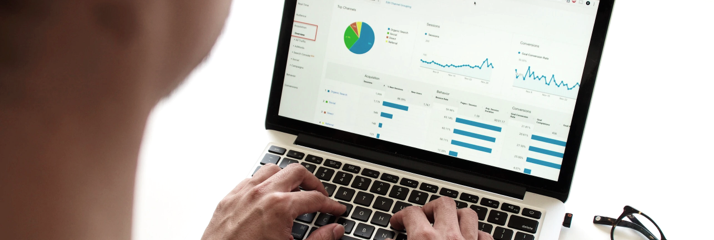 教室
教室 公開教室
公開教室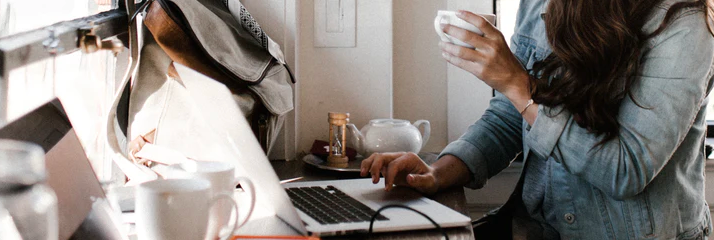 共學教室
共學教室